モバイルノートPCよりも大きな画面だけど持ち運びもできて、いらない時はサッと片付けられる便利なモニターが「モバイルディスプレイ」。
でもMacBookでサブディスプレイが必要ならiPadを使えばいいし、ゲームもSwitchなら本体にモニターあるしと正直これまで必要性を感じたことはなかったのですが、たまたま見つけたセールで購入した『kksmart モバイルディスプレイ XD-1』が思いのほか便利でいい商品だったので紹介したいと思います。
 カナちひ
カナちひ実際使ってみると15.6インチの大きな画面で作業性はもちろん、映像コンテンツの視聴やゲームの臨場感もアップしますし、何より使わない時はちょっとしたスペースに簡単に収納できる点が魅力です!
- 自分専用のモニターが欲しい
- デスクは出来るだけ広く使いたい
- 面倒臭い配線や設定をしたくない
- ミニマルなデザインが好き
- 当然コスパにもこだわりたい
『kksmart モバイルディスプレイ XD-1』について


ひとことで「モバイルディスプレイ」と言っても、商品によりディスプレイサイズや質量、特徴も様々なのでまずは今回紹介する『kksmart スピーカー付きモバイルディスプレイ』のスペックを紹介します。
| ディスプレイサイズ | 15.6インチ |
| アスペクト比 | 16:9 |
| 液晶パネル | 非光沢ノングレアIPS |
| 解像度 | 1920×1080(フルHD) |
| リフレッシュレート | 60Hz |
| 本体サイズ | W359×H226×D5mm |
| 重量 | 720g |
| スピーカー | 内蔵(1W×2) |
| 接続端子 | Mini HDMI USB Type-C×2(共に給電&信号入力対応) 3.5mmイヤホンジャック |
| バッテリー | 内蔵なし |
| 実勢価格* | 17,480円(税込) |
| *価格は2022.10.1現在のAmazon価格 | |
必要充分なスペックな実質2万円を切る価格でとてもコスパのいいモデルですが、気をつけたいのがフルHD(1080p)である点とバッテリーを内蔵していない点です。
僕と同じように「家の中で持ち歩いて好きな場所で手軽に使う」というライトな用途であればバッチリおすすめできるのですが、「外出先でクリエイティブな作業にも使うぞ!」という方は、下記のような4K&バッテリー内蔵(且つ軽量)の商品を選んだ方がいいかも知れません。
この商品のおすすめポイント
それでは実際に使ってみて感じた商品のおすすめポイントを紹介していきます。あとで残念だったポイントも書いていきますので、よかったらモバイルモニターを選ぶときの参考にしてください。
- バランスのいいディスプレイサイズ
- 普通に綺麗なFHDノングレアIPSモニター
- スタンドとして使える保護カバーが便利
- 配線を繋ぐだけで面倒な設定が不要
- PCはもちろん、Switch、Fire TV Stickにも対応
- 派手なロゴもなくスマートなデザイン
バランスのいいディスプレイサイズ
今回購入した商品のディスプレイサイズは15.6インチと、現在販売されているモバイルディスプレイでは主流の3サイズ(13.3|15.6|17.3)の中間に当たります。


| モニターサイズ | サイズ感 | 重量 | 携帯性 | 視認性 |
| 13.3インチ | A4用紙サイズ | 400g〜500g | ◎ | △ |
| 15.6インチ | A4/B4の中間サイズ | 600g〜800g | ◯ | ◯ |
| 17.3インチ | B4用紙サイズ | 900g〜1kg | △ | ◎ |
13.3インチは現行のMacBook Airと同じくらいのサイズで持ち運びを優先するなら断然有利ですが、その分ディスプレイが小さく視認性では△。
逆に17.3インチはMacBook Proより大きくその分視認性も高いのですが、1kg前後のB4サイズは携帯するにはちょっと面倒です。(それなら据え置き型のモニターでいいかも)
この商品の15.6インチは双方のいいとこ取りで個人的には一番バランスがいいサイズだと思います。


普通に綺麗なFHDノングレアIPSモニター
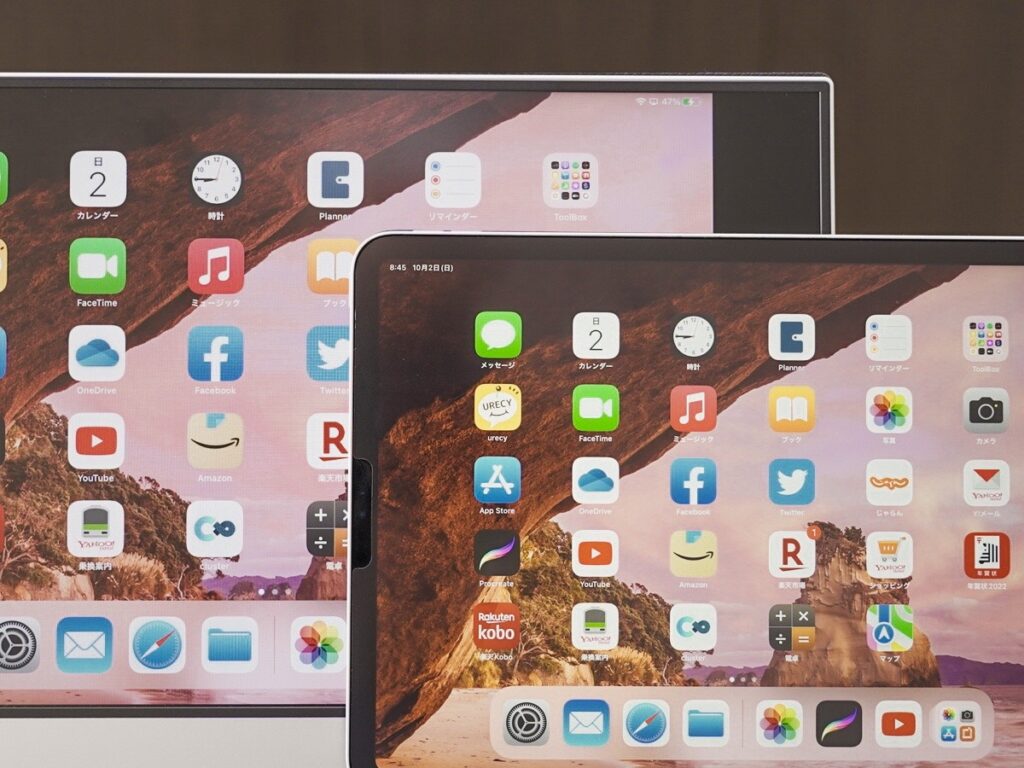
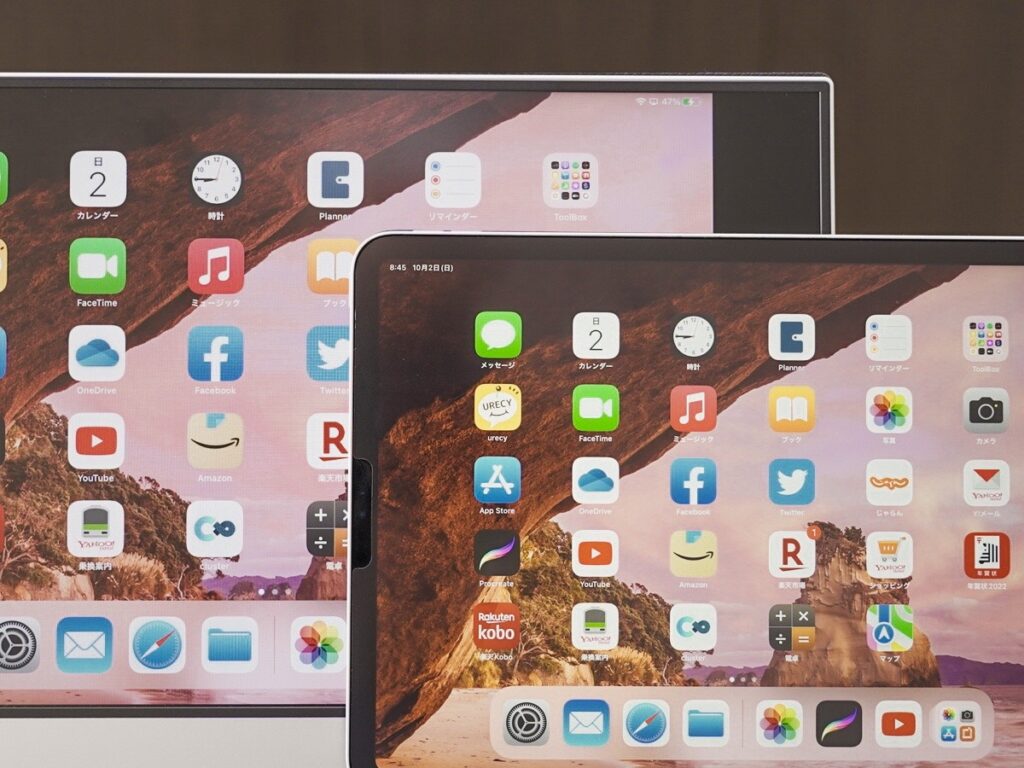
採用されているフルHD(1080p)のノングレア(非光沢)IPSモニターは実際にみても普通にキレイです。
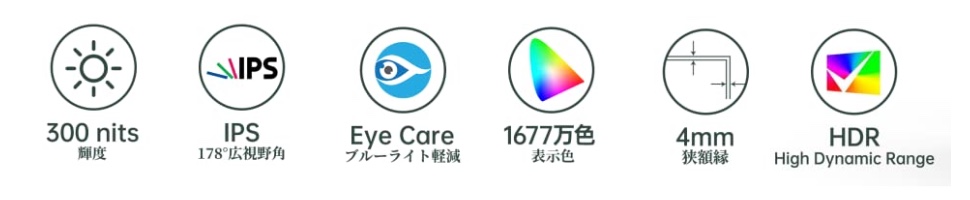
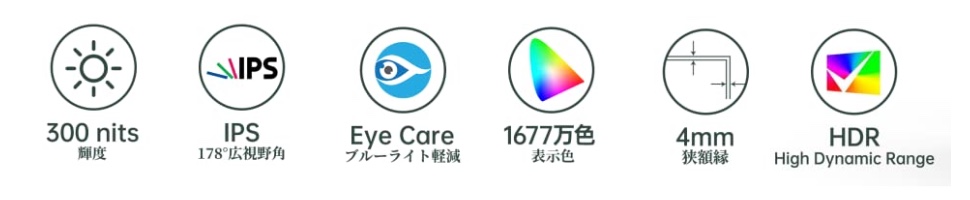
さすがにMacBookやiPadのRetinaディスプレイとまではいきませんが、発色や視野角も広く一目に「安っぽいディスプレイだなあ」と感じる方は少ないと思います。(強いていうなら300ニトは屋外で使うにはやや暗め?)
ノングレア(非光沢)で映り込みが少ない点や、わずか4mmの狭額縁フレームも15.6インチのIPSディスプレイを最大活用できていいですね。


スタンドとして使える保護カバーが便利
『kksmart モバイルディスプレイ XD-1』にはスタンドとして使える保護カバーも付属しています。
iPadのSmart Coverのような背面をマグネットで止めるタイプで上側面はカバーできませんが、裏面がラバーになっておりスタンド使用時は無段階の角度調節が可能です。
色はブラック一色で表面は革製品のような加工もされておりこちらも安っぽい感じはしません。


ちなみに本体背面にはモニターアーム(VESA規格)取り付け用の穴も2点あるので据え置きで使うことも可能です。
配線を繋ぐだけで面倒な設定が不要
使用時に繋ぐ必要のある配線は「①電源となるUSB Type-Cケーブル」と「②入力用のHDMI or USB Type-Cケーブル」のみです。
またMacBookなど出力時に電力供給(パススルー)が可能な機器との接続の場合は、USB Type-Cケーブル1本のみで使用が可能です。


ディスプレイの明るさやコントラスト、スピーカーの音量などは本体左側面のダイヤルボタン1つで操作が可能ですが、「標準モード」に設定しておけば入力側の機器に応じてある程度自動調整してくれます。
明るさ|コントラスト|モード(標準|ゲーム|ムービー|写真|RTS)|動体コントラスト|シャープネス|色温度|色相|彩度|低ブルーライト|色域|マナーモード|音量|アスペクトコントロール|FreeSync|言語|HDR|リセット|信号ソース(Type-C|HDMI)
もちろん詳細設定も可能なので好みに応じて調整することもできます。この手の海外製品には珍しく日本語に対応しているのも嬉しいポイントですね。
PCはもちろん、Switch、Fire TV Stickにも対応
入力端子として「HDMI端子×1」、「USB Type-C端子×2」が搭載されておりPCやiPadはもちろん、Switch、Fire TV Stick、AppleTVなど様々な機器に対応しています。


またこのディスプレイ自身にもパススルー機能があり、USB Type-Cで接続した場合は映像の入力と同時に接続機器への電力供給も可能です。






もちろんステレオスピーカー(1w×2)も搭載しているので、映像コンテンツの視聴にもおすすめです。



iPhoneなどでYouTubeやNetflixなどの映像コンテンツを見る機会が多いという方には是非一度試してみて欲しいです!バッテリーの心配もいらず、没入感が違いますから。


派手なロゴもなくスマートなデザイン
正面パネルはもちろん、背面や側面ボタン周りも含め不親切なくらい文字・装飾がありません。(カバーも完全無地)


シルバー×ブラックのマットな本体デザインはApple製品のように洗練されていて、ガジェットのデザインにもこだわりたい人にピッタリです。
この商品のちょっと残念な点
基本的には満足のいく商品ですが、ちょっと気になる点にも触れておきたいと思います。価格を考えると致し方かない部分ではありますがご参考まで。
- メーカーの得体が知れず故障時の対応が不安
- Wi-FiやBluetoothなど無線接続ができない
- タッチパネルには対応していない
- 表示までに少し時間がかかる
- ダイヤルボタン操作時に指が痛い
メーカーの得体が知れず故障時の対応が不安
メーカーもしくは販売元である『kksmart』はオンラインショップのみで展開しているようで、検索しても企業情報はHITしません。
この手のガジェットではよくあることのであまり気にしても仕方がないのですが、故障などのトラブル時を考えると少し不安が残ります。(購入直後ならAmazonさんがなんとかしてくれそうですが)
気になる方はIODATAやASUSなどのPCメーカーの商品もありますのでそちらを選んだ方が無難かも。
Wi-FiやBluetoothなど無線接続ができない
最近はWi-FiやBluetoothなどで無線接続が可能なモバイルディスプレイも増えてきましたが、この商品は対応していません。
当然モバイル性を追求するならワイヤレスは非常に便利ですが、反応遅延や電力供給の問題もあるので僕の用途だと不要と考えましたが、予算の折り合いがつけばWi-FiやBluetooth搭載の商品を選択する方がいいかも知れません。(当然有線でも使える訳なので)
タッチパネルには対応していない
この商品はタッチパネルには非対応です。
タッチパネル対応であればスマホやタブレットなどとの接続時にモニター側でも操作ができ作業効率が上がりますが、個人的には出力側の機器での操作で不便を感じない&ディスプレイの指紋の方が気になるので不要と考えました。
もちろん対応していても使わない選択肢はあるのでこれも好みで選べばOKだと思います。
表示までに少し時間がかかる
機器接続後に表示までタイムラグがある点はストレスポイントです。
特にNINTENDO Switchで使用する際は結構時間がかかり、接続後にSwitch側のモニターが暗転しても、しばらくはモバイルディスプレイが立ち上がらず「ん?繋がってない?」と、接続し直したり電源を入れ直したりと手間取りました。
表示された後の操作ではタイムラグはほぼありませんので、最初だけしばらく待つ「心の余裕」が必要です。
ダイヤルボタン操作時に指が痛い
明るさや音量調整などディスプレイ側の操作は、すべて左側面のダイヤルボタンで行うですがなぜか中心部分が尖っており、特に押し込み操作時に指が痛いです。(押し込みの反発も結構強め)


ちなみに操作方法は↓で音量設定、↑で明るさ設定、→(押し込み)でメニュー表示。
マニュアルで頻繁に設定を変えたい人にはストレスになるかも?
Amazon購入者レビュー
最後にAmazonレビューから購入者の声を紹介してみたいと思います。(商品自体のレビューのうち再現性の高そうなものから賛否共に抜粋)
全体の傾向として「商品自体は満足だけど、配線やACアダプタの電力供給力が課題」と捉えている方が多いようです。
僕はMacBook Airの純正アダプタ(30W)か、65WのPD急速充電アダプタで使ってますが、今のところ外部機器へのパススルー含め接続&給電に問題はありません。



★★★★☆ Switchで動かす場合は電源に余裕が必要
質感は良いです。画質も十分で、残像もあまりないと思います。
Switch用で買ったのですが、他のレビューをみてるとUSB-Cで出来たり出来なかったり、HDMIでつながったりつながらなかったりと、個体差なのか品質なのかわからない部分も多々ありそうです。
私の場合は、このディスプレイについてきた説明書通りにSwitchの充電器を使って画面へ給電し、USB-Cで画面と接続した場合は信号なし+Switchに充電できません、とメッセージが出て使えませんでした。
Switch dock経由でmini-HDMI接続であれば問題なくつきました。MacbookとUSB-Cで接続した場合は問題なかったので、充電して余裕があるくらいの電源 (60W対応のPD)で給電してからUSB-Cで接続したら写りました。



★★★★★ 大きい画面でゲームっていいね♪
毎日寝るときに布団でSwitchをするのがこの頃の日課です。15~30分くらいの短い時間なので、TV等にも繋げずにSwitch単体で遊んでいました。ふと小さなモニターがあっても良いかと思い、調べてこの商品に行き着きました。買ってみて「これはいいものだ」と思いました。この商品以外は使ったことはないので、比較することはできませんが、まずは美しい画面表示が魅力的です。また、スピーカーもついているのも良いポイント。値段も安く、今までなぜ利用してこなかったのかと後悔しました。これからはこの商品を利用して楽しいゲームライフを楽しんでいこうと思います。



★★★☆☆ サイズも機能もいいけど・・・
モニターが原因か分かりませんが、サイズも機能も照度も、ちらつきも申しぶんありませんが、パソコンが悪いのが、突然省エネモードにはいります。そして、ケーブルを抜かないと復旧しない。短い頻度で頻発する事もあれば、1日問題ない日もある。
主に、メインディスプレイをCAD利用し、数量拾いや積算用エクセルを当該製品に写していますが、入力中に信号喪失されると、イライラMAXです!
でも、そもそも、パソコンにディスプレイポートしか空きがなく、ディスプレイポートからHDMIに変換し、さらにこのディスプレイはミニ?マイクロ?HDMIなので、さらに変換して接続してます。それが原因かも…
そもそも、標準サイズのHDMIを装備してないところが痛いです。



★★★☆☆ 電源との相性に要注意
ACアダプタ→本製品→PCで給電しようとすると、スペック上問題ないはずでもうまく認識しないです。十分余裕を持ったACアダプタでないと、この接続パターンはうまくいきません。他にも認識うまく行かないパターンがいくつかあり、USB接続だと結構相性はシビアな印象です。HDMI接続だと特に問題はないです。画質はそれなりです
まとめ


セールにつられあまり必要性を感じないまま購入した『kksmart モバイルディスプレイ XD-1』でしたが、実際購入してみると何かと便利で毎日使い倒しています。
- Fire TV Stickに繋いで「プライムビデオ」で映画視聴
- NINTENDO Switchに繋いで「スプラトゥーン3」
- iPad Pro(11インチ)に繋いで「原神」を堪能
もちろん今回紹介した商品以外にも「4Kに対応した高解像度モデル」や「リフレッシュレート300Hzのゲーミングモデル」など色々なタイプが存在するので、気になった方は是非自分にあったモバイルモニターを探してみてくださいね。










コメント